Résumé:
Cet article vous mènera à travers un couple d'étapes simples pour résoudre le problème sur "Seagate disque dur externe ne répond pas" sur Windows 10, 8, 7.
Contrairement aux disques durs internes, les disques durs externes ont rendu la vie beaucoup plus facile et plus pratique en raison de sa portabilité qui vous permet de transporter vos données à tout moment, n'importe où. Cependant, parfois l'accès aux données des lecteurs externes peut devenir difficile en raison de tout dommage / erreur dans le lecteur, ce qui les rend ne pas répondre.
Grâce à cet article, nous vous présenterons quelques-unes des meilleures solutions pour réparer et réparer le disque dur externe, y compris les étapes simples pour récupérer toutes vos données vitales stockées en elle à l'aide d'un logiciel de récupération logicielle.
Quelles sont les causes du problème "Seagate Disque dur externe ne répond pas"?
Voici quelques-uns des facteurs à l'origine de ce problème.
1. Le conflit de lettre de commande peut être l'une des raisons mystérieuses pour faire un disque dur externe ne répond pas. Cela implique que la lettre d'entraînement du disque dur externe avait déjà été occupée par une partie du disque local de l'ordinateur.
2. Pilotes système corrompus.
3. Paramètres CMOS incorrects.
4. Défaillance de la ligne de données USB.
5. Pannes de courant.
6. Mauvais secteurs.
Que pouvons-nous faire maintenant?
Pour éliminer le disque dur externe Seagate ne répondant pas à l'erreur, il y a plusieurs vérifications pour dépanner,
1. Essayez avec un autre port USB
2. Changez la ligne de données USB en une autre nouvelle.
3. Connectez-vous à un autre PC qui a un système différent.
4. Changer une autre panne de courant.
Si ce dépannage obtient heureusement votre disque dur de retour, vous devrez commencer une nouvelle vérification de la gestion du disque pour savoir si vous pouvez voir le disque dur externe Seagate là-bas.
Vérifiez si le lecteur s'affiche dans la gestion du disque
Étape 1: Appuyez sur La clé du logo Win - R, puis tapez :diskmgmt.msc, après l'ouverture de la gestion du disque, si vous avez la chance, vous serez en mesure de voir le lecteur montrant dans le panneau droit.
Étape 2: Vérifiez si l'état du lecteur s'affiche comme non attribué, RAW ou disque inconnu, non paraphé?
La première chose est de rester calme que le disque a été tourné vers non alloué, RAW ou non paraphé, et s'ils ont des données essentielles sur le disque dur externe Seagate, il n'y a toujours pas besoin d'être inquiet que nous avons déjà travaillé sur les solutions pour vous aider à surmonter l'erreur.
Cependant, que faire ensuite si nous avons besoin de récupérer les données du lecteur? Comme toutes les autres solutions qui peuvent causer la perte des données de façon permanente, alors nous vous recommandons fortement d'essayer avec la récupération de données sur votre disque d'abord, et voici le tutoriel en détail pour vous de suivre.
Étapes pour récupérer les données à l'aide du logiciel de récupération de données Bitwar:
Étape 1: Téléchargez l'outil de récupération à partir de https://fr.bitwar.net/, puis installez-le dans votre système informatique.
Étape 2: Lancez le logiciel de récupération de données Bitwar et sélectionnez le disque dur externe Seagate à partir de la liste des périphériques.

Étape 3: Vous pourrez voir le type de disque s'affiche sous forme NTFS_RAW, puis, sélectionnez la partition, puis cliquez sur Suivant.
Étape 4: Comme Bitwar Data Recovery a la possibilité de détecter le système de fichiers d'origine, puis ici nous pouvons choisir Analyse Rapide, qui prend en charge pour récupérer les données perdues avec le nom de fichier d'origine, la structure du dossier.
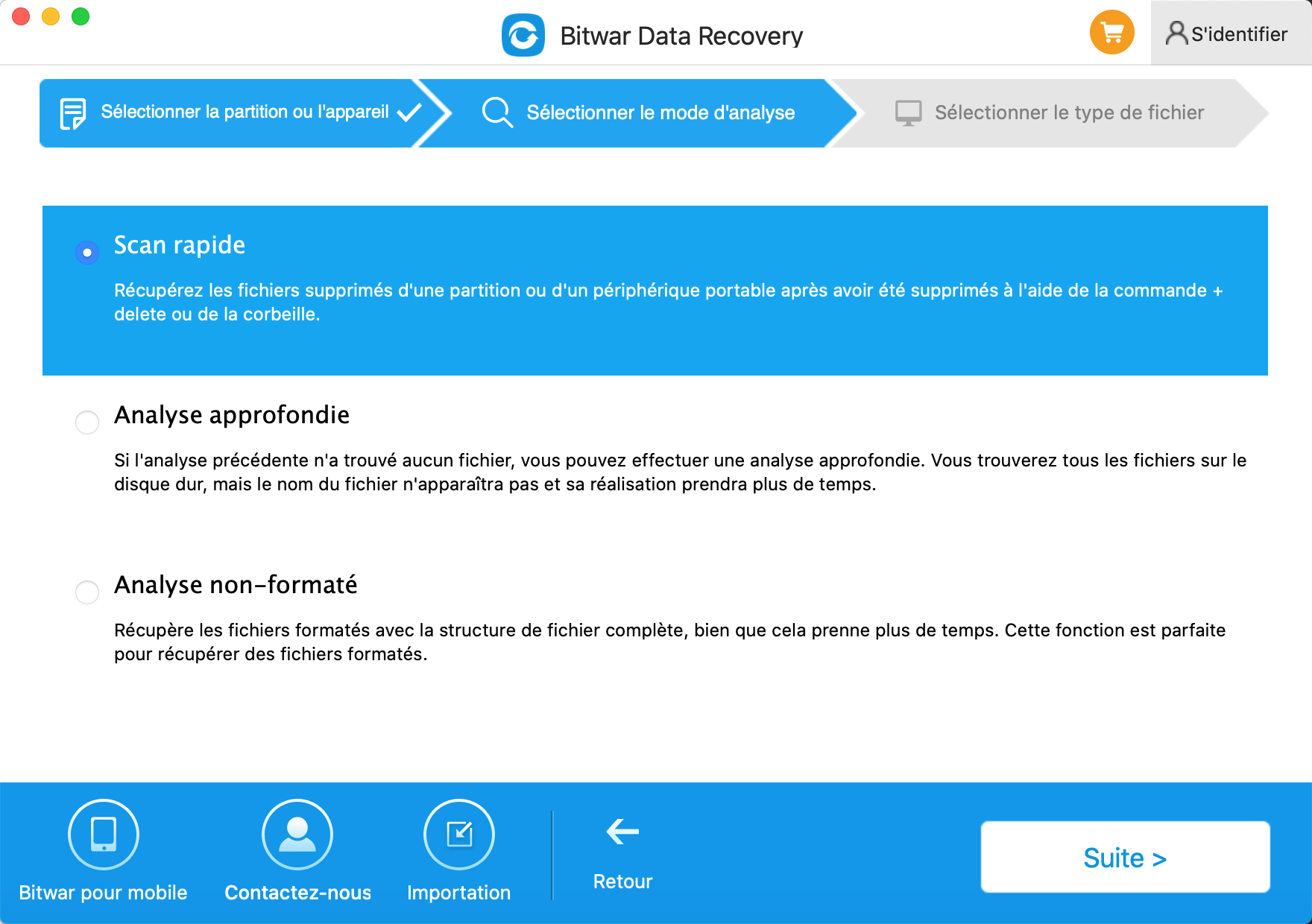
Étape 5: Sélectionnez les types de fichiers selon vos besoins, puis appuyez sur le bouton Scan, double-cliquez sur le fichier pour prévisualiser les données, puis cliquez sur le bouton Récupérer pour démarrer la récupération des données.
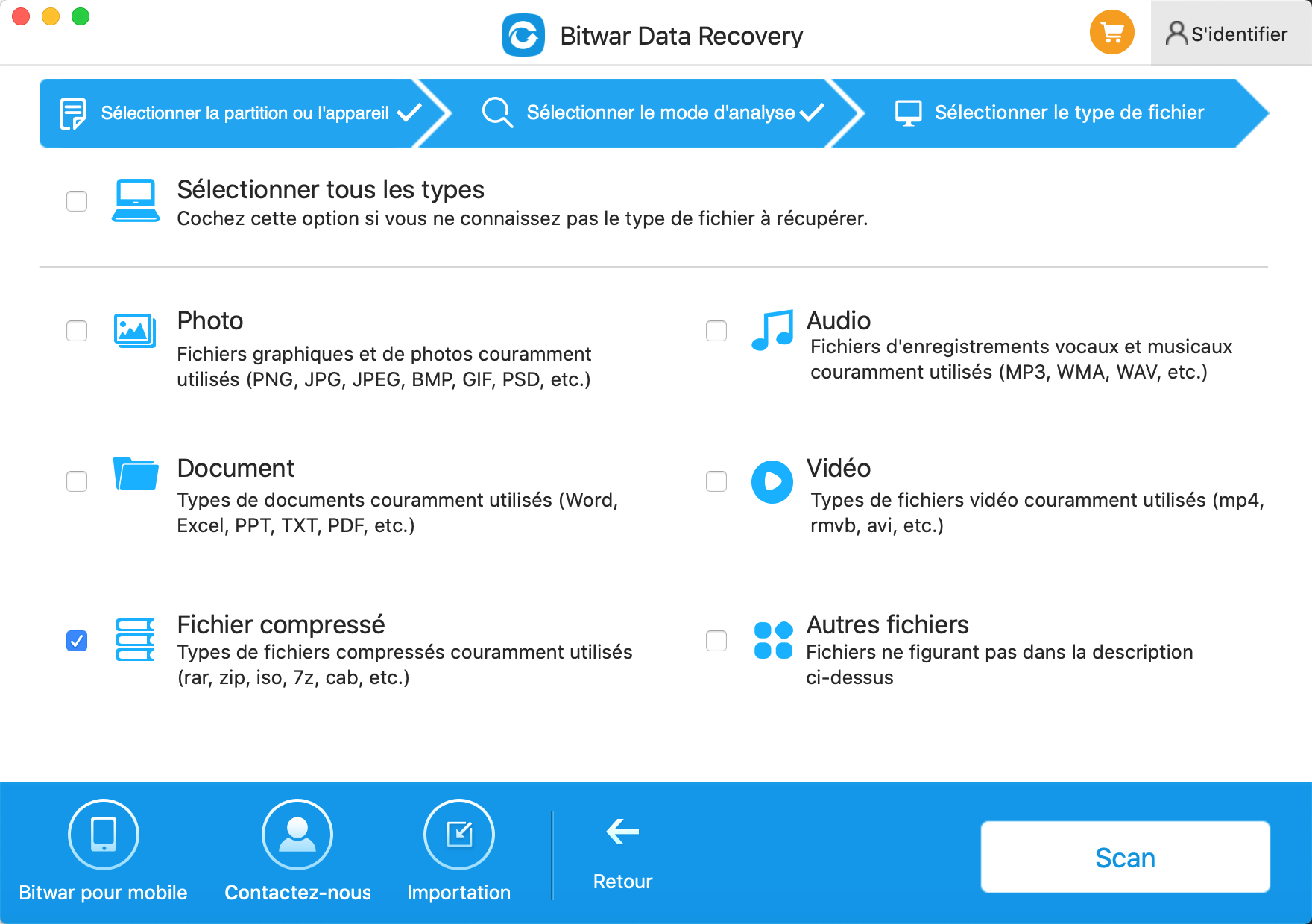
Après avoir récupéré les données, jetons un coup d'oeil à d'autres solutions avancées qui peuvent se débarrasser du problème de ne pas répondre ou de travailler.
Solutions pour réparer et réparer "Seagate Disque dur externe ne répond pas"
Solution 1: Utilisation de CHKDSK
Étape 1: Appuyez sur la clé du logo De win 'S' puis tapez CMD, cliquez à droite sur le CMD et choisissez Courir en tant qu'administrateur.
Étape 2: Maintenant, tapez "chkdsk X: /r /f". Ici X signifie une lettre d'entraînement externe et /r /f sont des paramètres chkdsk.
Étape 3 : Maintenant, le chkdsk va initier la procédure de numérisation, de vérification et de réparation. Après cela, lorsque le processus est terminé, reconnectez votre disque dur externe pour vérifier s'il est accessible ou non.
Solution 2: Réinstaller les pilotes
Étape 1: Appuyez sur la clé du logo Win ' R, puis tapez:devmgmt.msc
Étape 2: Dans la fenêtre Gestionnaire d'appareils, recherchez les pilotes de disque à partir de la liste des périphériques disponibles et élargissez-la.
Étape 3: Choisissez votre disque dur externe en cliquant dessus et sélectionnez l'option Désinstaller. Après cela, cliquez sur le bouton OK pour confirmer la désinstallation.
Étape 4: Éjecter votre disque dur externe puis le reconnecter et attendre que l'installation du conducteur se termine.
Étape 5: Enfin, lancez Fichier Explorer et vérifiez si le disque dur externe peut être consulté ou non
Solution 3: Mise à jour du lecteur
Si la désinstallation du lecteur du Seagate n'a aucun sens, alors l'erreur de Seagate disque dur externe ne répondant pas peut être causée par le pilote périmé, puis mettre à jour le conducteur du lecteur vaut un essai.
Étape 1: Toujours, retournez au gestionnaire d'appareil et trouvez ensuite votre lecteur, cliquez à droite dessus et sélectionnez Propriétés.
Étape 2: Ici, sous l'onglet Général, vous pouvez rencontrer un code d'erreur 28/10/43.
Étape 3: Maintenant, revenez au gestionnaire d'appareil, cliquez à droite sur votre lecteur externe avec erreur et sélectionnez une option à désinstaller suivie par "Rechercher automatiquement pour le logiciel pilote mis à jour".
Étape 4: Dans la dernière étape, arrêtez votre système informatique et éjecterez le disque dur externe Seagate. Maintenant, redémarrez votre système informatique après un certain temps, branchez le lecteur externe dans n'importe quel autre port et laissez Windows installer les pilotes d'appareil.
D'autres solutions valent le détour
1. Exécution du logiciel antivirus pour effectuer une numérisation complète du disque.
2. Téléchargement du logiciel d'analyse du secteur Bad, si le problème causé par le mauvais secteur, vous pouvez également utiliser Bitwar Data Recovery Software pour sauter ces mauvais secteurs et effectuer la récupération des données à partir des sections qui sont encore en bon état.
Conclusion:
De nombreuses raisons peuvent provoquer un problème de disque dur externe Seagate qui ne répond pas, ce qui peut entraver votre travail et provoquer la panique en raison de l'inaccessibilité des fichiers et des données vitaux. Dans cet article, nous avons partagé quelques méthodes simples pour surmonter cette question efficacement.
Toutefois, avant d'utiliser ces solutions, il est nécessaire de récupérer vos précieuses données du lecteur avec erreur pour éviter toute perte de données. Cela peut être fait avec l'aide d'un logiciel de récupération efficace et robuste comme Bitwar Data Recovery qui est approuvé partout dans le monde pour récupérer toutes les données de n'importe quel périphérique de stockage.
This article is original, reproduce the article should indicate the source URL:
http://adminweb.bitwar.nethttps://fr.bitwar.net/course/usbdisk/2482.html
Keywords:Disque Dur Externe Seagate Ne



